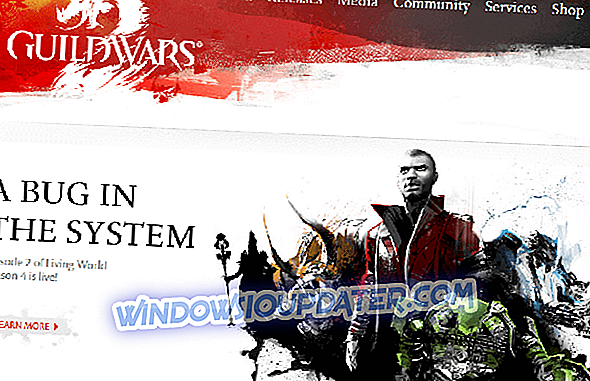5 soluções rápidas para corrigir erro de VPN 734
- Desmarque a opção Multi-link Negotiate for Single Link Connections
- Selecione a opção Permitir senha não segura
- Ajustar as configurações do protocolo para conexão dial-up (PPP)
- Corrigir conflitos de registro
- Desligue o Firewall do Windows Defender
Erro 734 é um erro que ocorre para alguns usuários que tentam utilizar suas VPNs com conexões dial-up PPP. A mensagem de erro informa, “ Erro 734: O protocolo de controle de link PPP foi finalizado. Consequentemente, nenhuma conexão VPN pode ser estabelecida.
Esse erro geralmente pode ser devido a uma conexão de discagem PPP configurada incorretamente. Abaixo estão algumas resoluções do Windows que podem corrigir o erro 734 para a maioria dos usuários.
Como posso corrigir o erro VPN 734?
Método 1: Desmarque a opção Multi-link Negotiate for Single Link Connections
Esta é a resolução oficial da Microsoft para o Erro 734. O erro 734 geralmente pode ser devido à configuração Negociar conexões múltiplas para conexões de link único . Assim, desativar o link múltiplo pode corrigir esse problema. Siga as diretrizes abaixo para desativar o link múltiplo para conexões de link único.
- Pressione o atalho de teclado do Windows Key + R para iniciar o Executar.
- Digite 'ncpa.cpl' em Executar e clique em OK para abrir o applet do Painel de Controle mostrado diretamente abaixo.

- Clique com o botão direito do mouse na conexão dial-up desejada e selecione Propriedades .
- Selecione a guia Opções .
- Pressione o botão PPP para abrir uma janela de configurações PPP.
- Desmarque a opção Negociar multi-link para conexões de link único na janela Configurações de PPP.
- Em seguida, pressione os botões OK nas duas janelas.
Método 2: Selecione a opção Allow Unsecured Password
A mensagem de erro Erro 734 também aparece no Windows XP quando as senhas não seguras não estão ativadas. Assim, selecionar a opção Permitir senhas não seguras é outra possível solução (para usuários do XP). É assim que os usuários do XP podem selecionar essa opção.
- Abra o menu Iniciar e selecione Configurações > Conexões de Rede e Dial-up .
- Em seguida, clique com o botão direito do mouse na conexão dial-up necessária e selecione a opção Propriedades .
- Em seguida, selecione a guia Segurança, que inclui o menu suspenso Validar minha identidade como segue .
- Selecione Permitir senha não segura no menu suspenso Validar minha identidade.
- Pressione o botão OK para sair.
Método 3: Ajustar as configurações do protocolo para conexão dial-up (PPP)
- Alguns usuários confirmaram que desmarcar a maioria das configurações do protocolo pode corrigir o Erro 734. Para fazer isso, abra o acessório Executar.
- Digite 'ncpa.cpl' em Executar e pressione a tecla Return.
- Em seguida, clique com o botão direito do mouse no modem dial-up e selecione Propriedades .
- Selecione a guia Segurança na janela Propriedades.
- Selecione o botão de opção Permitir estes protocolos .
- Em seguida, desmarque todas as caixas de seleção de protocolo, exceto o Microsoft CHAP Versão 2 (MS-CHAP v2).
- Os usuários do Windows XP precisarão clicar em Configurações personalizadas avançadas na guia Segurança> Configurações e, em seguida, desmarcar todas as caixas de seleção, exceto MS-CHAP v2 .
- Além disso, verifique se o tipo de VPN está configurado para o protocolo PPTP (Point to Point Tunneling Protocol) .
- Clique no botão OK .
Método 4: Corrigir os Conflitos do Registro
Erro 743 também pode ser devido a conflitos de registro. Assim, a limpeza do registro com um utilitário de limpeza de registro pode corrigir o erro 743. É assim que os usuários podem limpar o registro com o CCleaner do freeware.
- Clique em Download Gratuito na página do CCleaner para baixar o assistente de configuração do software.
- Abra o assistente de configuração para adicionar o CCleaner ao Windows.
- Inicie o CCleaner e clique em Registro .

- Selecione para todas as caixas de seleção do registro.
- Clique no botão Procurar por problemas para verificar o registro.
- Pressione o botão Corrigir Problemas Selecionados para corrigir o registro.
- Uma caixa de diálogo é aberta perguntando se os usuários desejam fazer backup de seus registros. Selecione Sim para fazer o backup do registro, se preferir, e clique em Salvar na janela Salvar como .
- Depois disso, pressione o botão Corrigir todos os problemas selecionados para reparar todos os problemas.

Método 5: Desativar o Firewall do Windows Defender
- Além disso, desligue o Firewall do Windows Defender para garantir que não esteja bloqueando as conexões. Os usuários podem fazer isso em todas as plataformas do Windows digitando 'firewall.cpl' na caixa de texto Run's Open.

- Clique em Ativar ou desativar o Firewall do Windows Defender para abrir as configurações de firewall abaixo.

- Clique nos dois botões de opção Desativar Firewall do Windows Defender para desativar o WDF.
- Pressione o botão OK para sair.
Portanto, o erro 734 é mais um erro de conexão dial-up do que um problema de VPN. Algumas das resoluções acima podem corrigir o erro 734 para que os usuários possam utilizar suas VPNs com PPTP.
ARTIGOS RELACIONADOS A SABER:
- Veja o que fazer quando sua VPN parar de funcionar
- CORRECÇÃO: o Windows 10 PPTP VPN não está conectando
- Correção: erro de VPN no Windows 10